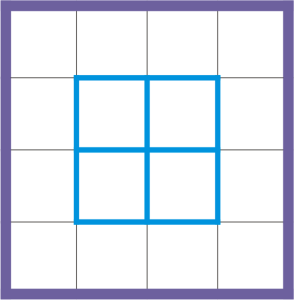
Dünne Tabellen- und Zellenränder (links) werden dicker dargestellt (rechts).
Abstand der Tabellenränder mithilfe von geteilten Rändern ändern
Auf eine Tabelle angewendete geteilte Ränder.
| So ändern Sie Tabellen- und Zellenränder |
|
| 1 . | Wählen Sie die Tabelle bzw. den Bereich in einer Tabelle aus, den Sie bearbeiten wollen. |
| Ein Bereich in einer Tabelle kann aus nur einer Zelle, mehreren Zellen, Reihen, Spalten oder der ganzen Tabelle bestehen. |
| 2 . | Klicken Sie in der Eigenschaftsleiste auf die Schaltfläche Randauswahl |
| 3 . | Führen Sie eine der folgenden Aufgaben durch: |
|
Wählen Sie in der Eigenschaftsleiste im Listenfeld Umrissbreite die gewünschte Breite aus.
|
|
|
Klicken Sie in der Eigenschaftsleiste auf die Auswahl Umrissfarbe und dann in der Farbpalette auf eine Farbe.
|
|
|
Wählen Sie im Andockfenster Eigenschaften im Bereich Umriss in der Auswahl Linienstil einen Linienstil aus und geben Sie in das Feld Umrissbreite einen Wert ein.
Falls das Andockfenster Eigenschaften nicht geöffnet ist, klicken Sie auf Fenster
|
| So ändern Sie Zellenränder in Tabellen |
|
| 1 . | Klicken Sie auf das Hilfsmittel Tabelle |
| 2 . | Wählen Sie die Zellen aus, die Sie bearbeiten wollen. |
| 3 . | Klicken Sie in der Eigenschaftsleiste auf Ränder. |
| 4 . | Geben Sie im Feld Oberer Rand einen Wert ein. |
| Standardmäßig wird der eingegebene Wert auf alle Ränder angewendet, so dass gleiche Ränder entstehen. |
| Wenn Sie unterschiedliche Wert auf Rändern anwenden möchten, klicken Sie auf die Schaltfläche Ränder fixieren, um die Fixierung der Felder für die Ränder aufzuheben. Geben Sie dann in die Felder Oberer Rand, Unterer Rand, Linker Rand und Rechter Rand die gewünschten Werte ein. |
| 5 . | Drücken Sie die Eingabetaste. |
| So ändern Sie den Abstand von Zellenrändern in Tabellen |
|
| 1 . | Klicken Sie auf das Hilfsmittel Tabelle |
| 2 . | Klicken Sie in der Eigenschaftsleiste auf Optionen. |
| 3 . | Aktivieren Sie das Kontrollkästchen Geteilte Zellränder. |
| 4 . | Geben Sie im Feld Horizontaler Zellenabstand einen Wert ein. |
| Standardmäßig entspricht der vertikale Zellenabstand dem horizontalen Zellenabstand. |
| Wenn Sie verschiedene Zellenabstände in der Tabelle einrichten möchten, klicken Sie auf die Schaltfläche Vertikalen Zellenabstand sperren, um das Feld Vertikaler Zellenabstand zu entsperren. Geben Sie dann in die Felder Horizontaler Zellenabstand und Vertikaler Zellenabstand die gewünschten Werte ein. |
| 5 . | Drücken Sie die Eingabetaste. |
Die in der Hilfe dokumentierten Funktionen sind in der Vollversion von CorelDRAW Graphics Suite 2019 verfügbar. Einige Funktionen sind in dieser Version des Produkts möglicherweise nicht verfügbar.